
デザインアプリ Adobe Creative Cloud Express
皆さんはnote記事のヘッダー画像はどのように作成してますか?
アプリを使っている人も多いと思います。
定番はやはりcanvaですが、私はAdobe Creative Cloud Express(以下Adobe Express)を使ってます。

Adobe Expressは登録すれば無料で使えるデザイン作成アプリです。
iPhone•iPadではアプリで、パソコンからはブラウザで使用出来ます。
Adobe Expressの良さは豊富なテンプレートが用意されており、デザインの基本やPhotoshopがわからない私みたいな人間でも一定のクオリティのものが少ない時間で作成出来る点です。
note記事ヘッダーはFacebook投稿のサイズを使用してますが、他にもチラシ、Instagram、YouTubeのサムネイル、招待状や名刺などあらかじめ用途に応じたサイズ設定がされてます。
作品制作の流れは以下の通りです。
テンプレート選択
テンプレートの編集
画像の書き出し
です。
では、下記の画像を編集したいと思います。
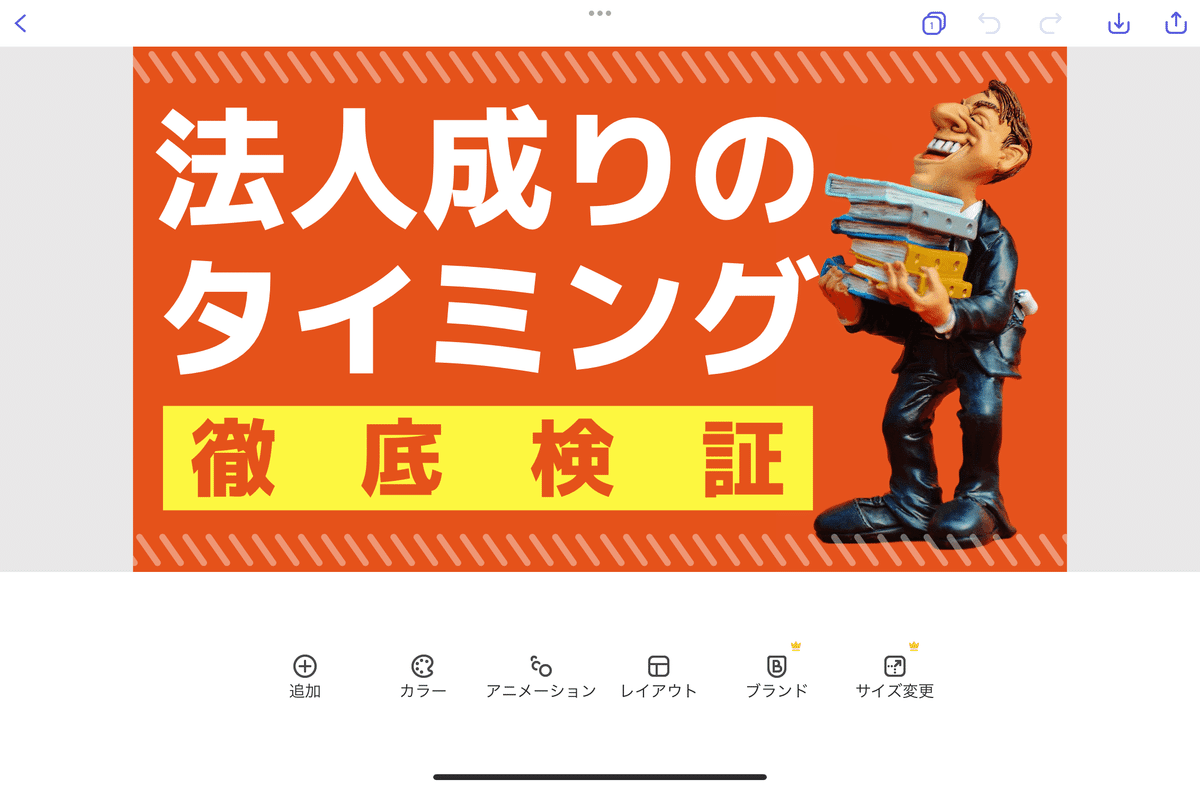
まずは、画像のイラストを変更します。
ちなみにイラストは「イラストAC」という無料サイトのものを使用しました。
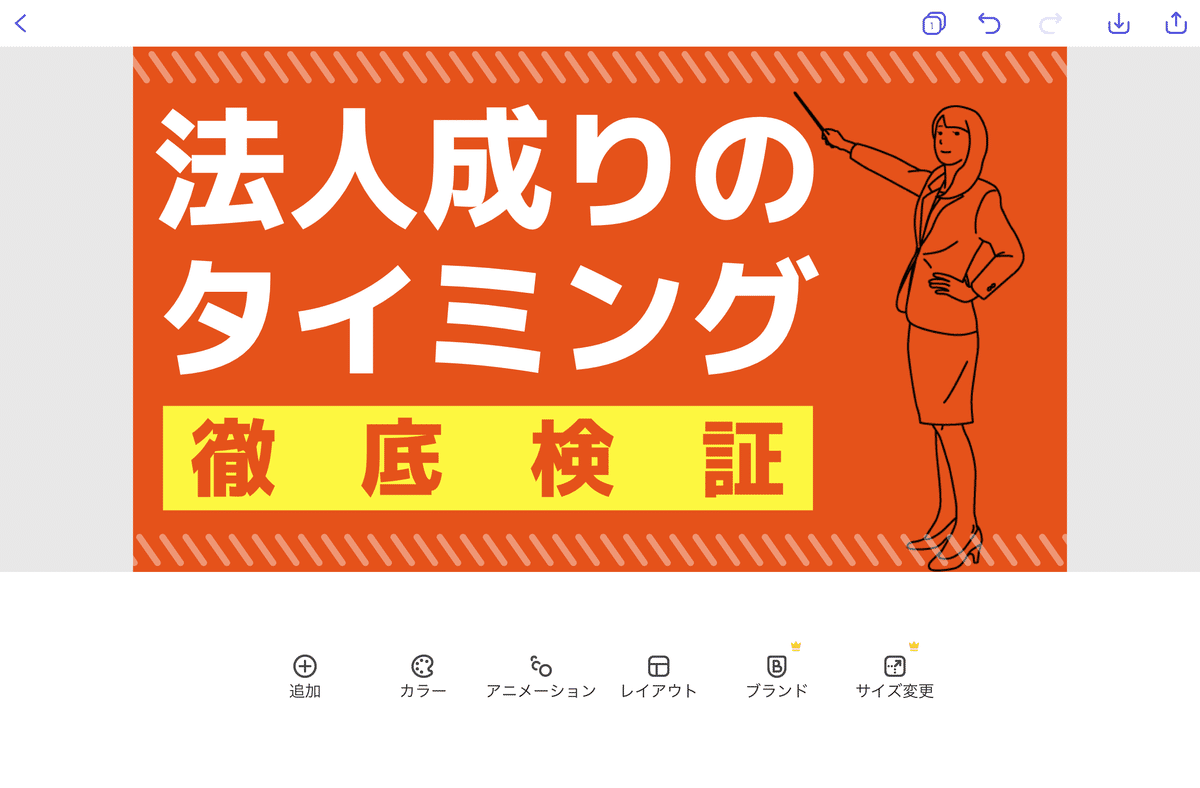
次に文字の編集です。

最初からイメージに近ければこれで完成です。
更に手を加えたければ他にも以下の事も可能です。
Adobe Expressで出来る事
□画像加工□
変更した画像のトリミングやシェイプ機能を使っての切り抜きが出来ます。
□文字加工□
文字の挿入•テンプレートの文字加工が可能です。定番のシャドウや、アウトラインの編集も出来ます。

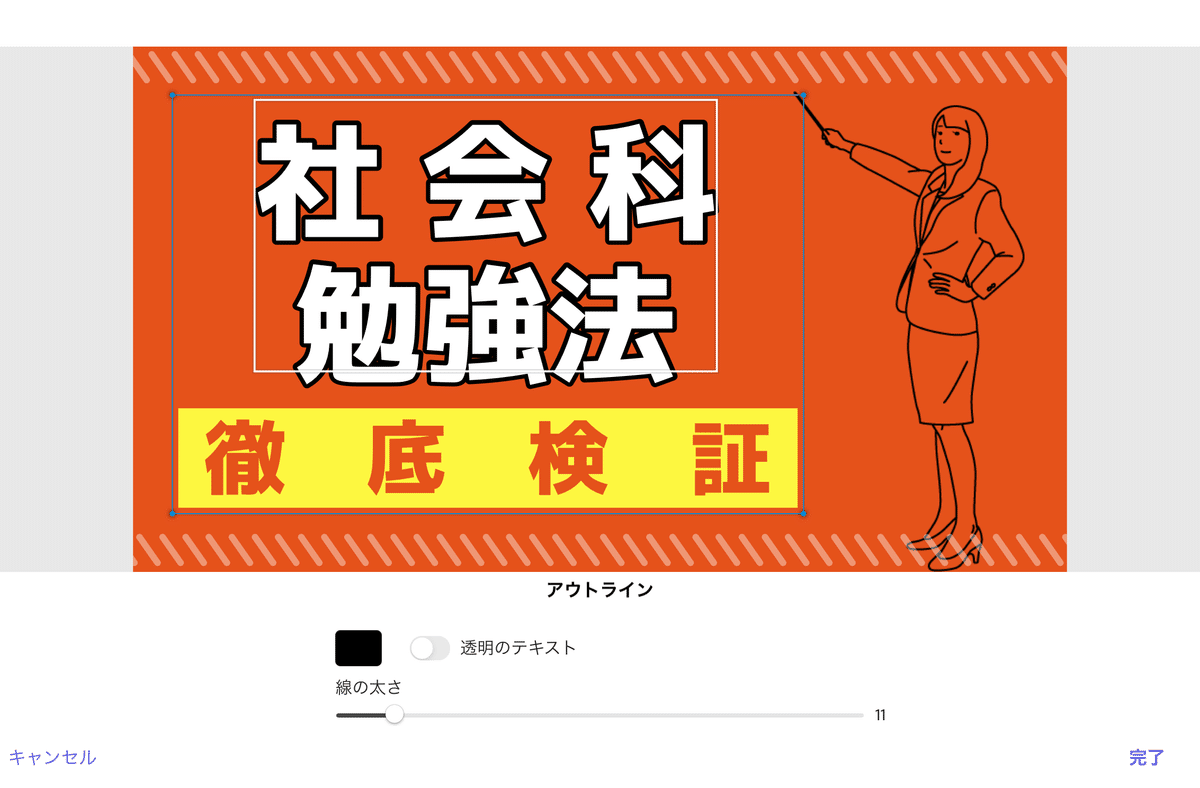
□カラー変更□
カラー変更機能により、テーマに沿ったカラーに変更が可能です。

以上のような機能を使ってテンプレートを自分なりにアレンジ出来たら完成です。
最後は作成したものを画像として書き出します。

慣れれば5分〜10分ほどで自分のイメージした作品が出来るようになります。
Adobe Expressこれ以外にも様々な機能がありますが、canvaでは有料プランでしか使用出来ない背景削除がAdobe Expressは無料で可能です。

操作としては背景削除を選択してクリック操作のみで背景削除が出来ます。
Adobe Expressは
•簡単に早くデザイン作品を制作したい
•無料で使いたい
•デザインの知識がない
•イラストレーターなどのソフトは使えないなどプロではないけどデザインを作らないといけない方にはぴったりなソフトになってます。
Adobe Expressには有料プランもあり月額1078円、年鑑10978円で使用が可能です。
有料プランにすると有料プランのみで使えるテンプレートやクラウドストレージが2GB→100GBになるなど、他にも様々な機能が追加されます。お試しもの無料期間もありますので気になる方は使ってみて下さい。

canvaとAdobe Expressには一部機能のちがいなどはありますが、
どちらかを選択するとなると最後は「個人の好み」になると思います。
ただ、どちらも基本はテンプレートを使用するので選択肢は多い方がいいと思います。なのでどちらも無料で使えるのであればどちらも登録しておくのも一つの手だと思います。
以上、最後まで記事を読んで頂きありがとうございました。
サポートとか嬉しすぎます😃頂いものは還元出来る様に頑張ります!
